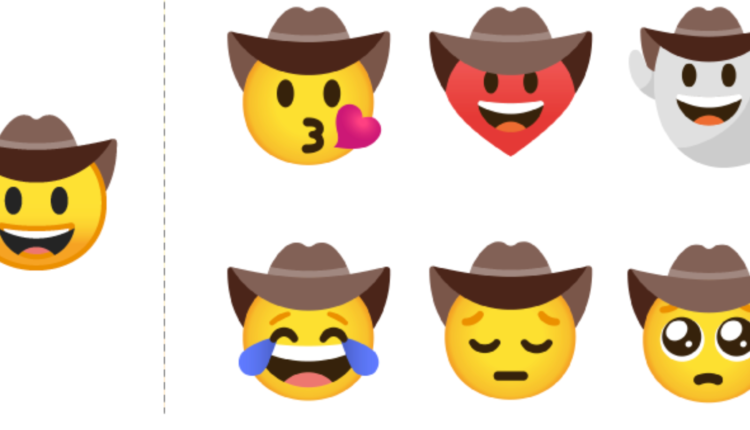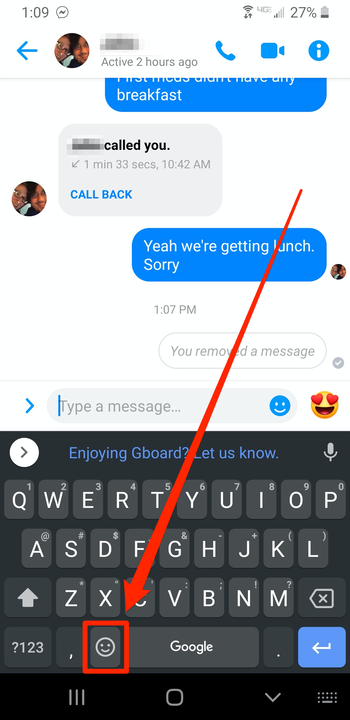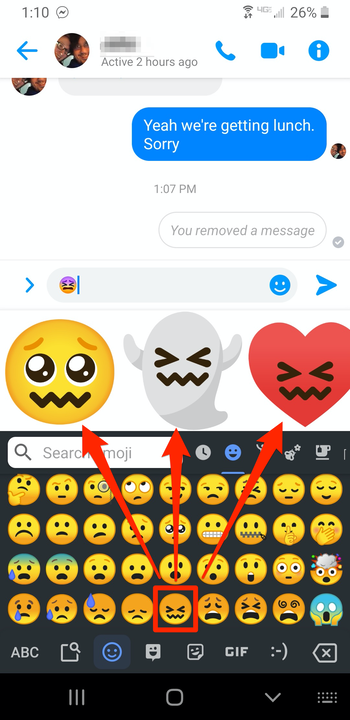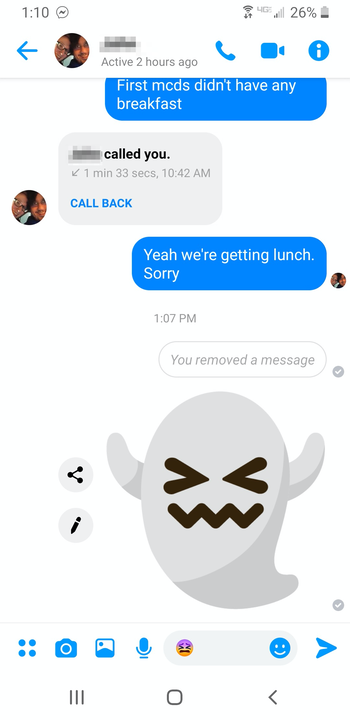Как изменить смайлики Gboard с помощью Emoji Kitchen
- Вы не можете изменить смайлики по умолчанию в Gboard, но можете создавать новые стикеры с эмодзи.
- Клавиатурное приложение Gboard содержит функцию под названием Emoji Kitchen, которая объединяет различные эмодзи в уникальные стикеры, которые можно использовать при обмене сообщениями.
- Вы можете получить доступ к Emoji Kitchen, используя Gboard в совместимом приложении, таком как Facebook Messenger.
Если вы активны в Твиттере, вы, вероятно, видели популярных ботов-мэшапов с эмодзи, которые объединяют несколько эмодзи в один.
Gboard, клавиатурное приложение Google, родное для устройств Android, недавно запустило функцию под названием Emoji Kitchen. Эта функция позволяет пользователям создавать собственные коллажи в виде наклеек, которые можно использовать в любом совместимом приложении для обмена сообщениями.
Вот как создать новые смайлики на Gboard с помощью Emoji Kitchen вашего Android.
Как изменить смайлики на Gboard с помощью Emoji Kitchen
1 Откройте выбранное приложение для обмена сообщениями. Имейте в виду, что не все приложения для обмена сообщениями совместимы с Emoji Kitchen. Для целей этого руководства мы будем использовать Facebook Messenger.
2 Нажмите на пользователя, которому вы хотите отправить эмодзи, чтобы начать с ним беседу, а затем нажмите на текстовую строку, чтобы начать печатать.
3 Коснитесь значка, напоминающего смайлик, чтобы открыть свои смайлики.
Откройте меню смайликов.
4 Нажмите на эмодзи по вашему выбору. Наклейки с возможными комбинациями эмодзи появятся в пространстве над клавиатурой. Это пространство называется Emoji Kitchen.
Появится несколько разных смайликов, в зависимости от того, который вы выбрали.
5 Пролистайте стикеры в Emoji Kitchen и коснитесь стикера, который хотите отправить. Наклейка, которую вы нажмете, будет отправлена, как только вы нажмете на нее.
Отправленный вами смайлик будет отображаться как изображение, а не как часть текста.